症状
如果 来宾 macOS 分区没有反映出来的更改,如何 调整 macOS 虚拟机硬盘大小?
仍然可以扩展虚拟硬盘的大小,但是来宾 macOS(macOS 虚拟机)的分区大小将保持不变。
解决方案
注意:在执行以下操作之前,请确保您有此虚拟机的备份副本。
对于 macOS 10.15 来宾 及更高系统
1.若要更改虚拟机的大小,打开其配置 -> 硬件 -> 硬盘
2.单击属性,并将光标移动到所需量。
3.单击应用保存更改。将显示一条关于制作虚拟机备份必要性的通知。单击继续以应用所有更改。
4. 虚拟磁盘重新调整大小后,来宾 macOS 会将磁盘视为更大的磁盘,因此磁盘的总体容量将增加。因此,在 macOS 虚拟机中打开磁盘工具, 然后单击分区 图标。
5.当询问是否要添加卷或分区设备时,请单击分区。
6.单击免费空间分区 -> "-".免费空间分区将被删除,此空间将自动添加到 Macintosh HD 分区。
7.单击应用。
对于 macOS 10.14 Mojave 来宾
虚拟磁盘重新调整大小后,来宾 macOS 会将磁盘视为更大的磁盘,因此磁盘的总体容量将增加。现在需要执行下列操作:
1.在 macOS 虚拟机中打开磁盘工具(搜索工具 -> 应用程序 -> 实用工具 -> 磁盘工具)
2.选择 Macintosh HD,然后单击分区
3.当询问是否要添加卷或分区设备时,请单击分区
4.单击 Macintosh HD 分区,输入新的所需分区大小,然后单击应用
现在来宾 macOS 中的磁盘大小是正确的。
对于 macOS 10.13 High Sierra 来宾
1.在来宾 OS 中打开终端(搜索工具 -> 应用程序 -> 实用工具 -> 磁盘工具),然后执行以下命令:
diskutil apfs 列表
2.在 APFS 物理存储磁盘字段中查找磁盘名称。在本实例中,磁盘名称为 disk0s2,请将其复制到某个位置:
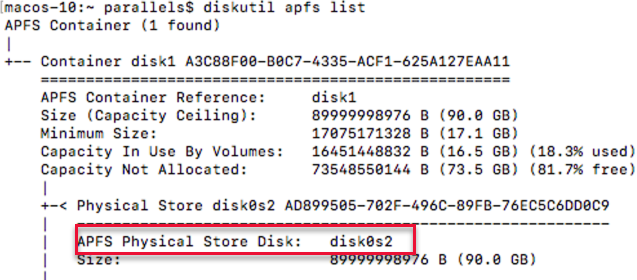
3.合并以下命令:
sudo diskutil apfs resizeContainer <disk_name> <desired_disk_size>
其中 <disk_name>是点 2 的磁盘名称。 <desired_disk_size>是要为此虚拟机设置的磁盘大小。在本实例中,如果想将 disk0s2 扩展到 90GB,命令将为:
sudo diskutil apfs resizeContainer disk0s2 90GB
注意: 系统会提示您使用密码。键入时不会显示任何符号,键入后按 Enter/return 即可
对于 macOS 10.12 Sierra 来宾和旧版 macOS
遵循与 Mojave 来宾相同的指令。
Was this article helpful?
Tell us how we can improve it.